Adobe Premiere Pro เป็นโปรแกรมตามไทม์ไลน์ที่พัฒนาโดย Adobe นอกจากนี้ยังเป็นคำจำกัดความที่แน่นอนของซอฟต์แวร์ all-in-one เนื่องจากคุณลักษณะการตัดต่อวิดีโอที่มีคุณสมบัติครบถ้วน อย่างไรก็ตาม หากคุณเป็นมือใหม่ในซอฟต์แวร์นี้ คุณจะพบว่ามันซับซ้อนในการใช้งาน เพราะมันมีไว้สำหรับการใช้งานระดับมืออาชีพ ดังนั้น ในบทความนี้ คุณจะได้เรียนรู้ขั้นตอนพื้นฐานเกี่ยวกับวิธีการ หมุนวิดีโอใน Premiere pro. นอกจากนี้ยังให้ข้อมูลเชิงลึกเกี่ยวกับประโยชน์และข้อเสียของการใช้โปรแกรมนี้ด้วย
ส่วนที่ 1 วิธีหมุนวิดีโอที่ใช้ Premier Pro
ดังที่กล่าวไว้ข้างต้น Premiere pro มีคุณสมบัติที่ดีที่สุดในการตัดต่อวิดีโอ นอกจากนี้ แม้แต่การบันทึกมุมผิดของคุณก็สามารถใช้งานได้อย่างสมบูรณ์แบบด้วยโปรแกรม Adobe นี้ น่าแปลกที่ซอฟต์แวร์ตัดต่อวิดีโอนี้สามารถดาวน์โหลดได้ทั้งบน Mac และ Windows OS เมื่อพิจารณาถึงราคาที่คุ้มค่าแล้ว Premiere Pro ยังคงทำให้ผู้เชี่ยวชาญพึงพอใจ เนื่องจากมีคุณสมบัติมากมายที่ช่วยให้บรรณาธิการที่มีประสบการณ์ทำงานได้อย่างมีประสิทธิภาพ ดังนั้นโดยไม่ต้องลาก่อน ให้เราดูขั้นตอนง่ายๆ ด้านล่างเกี่ยวกับวิธีการ หมุนวิดีโอใน Premiere Pro ซีซี 2021
ขั้นตอนที่ 1เริ่มโครงการใหม่
ดาวน์โหลดและติดตั้งซอฟต์แวร์ลงในพีซีของคุณ เปิดโปรแกรม จากนั้นคลิกปุ่ม โครงการใหม่ แท็บ ตั้งชื่อโครงการแล้วกด ตกลง ปุ่ม.
ขั้นตอนที่ 2นำเข้าไฟล์วิดีโอ
ไปที่ ไฟล์จากนั้นเลือก นำเข้า แถบ มิฉะนั้น ให้คลิก CTRL+ฉัน. เลือกวิดีโอของคุณ จากนั้นบนอินเทอร์เฟซ ลากวิดีโอไปที่ เส้นเวลา แผงหน้าปัด.
ขั้นตอนที่ 3หมุนวิดีโอ
คลิกวิดีโอที่คุณอัปโหลดบนไทม์ไลน์ จากนั้นคลิก เอฟเฟกต์. ที่ส่วนบนด้านซ้าย ให้มองหา Motion และภายใต้นั้น ให้เลือกปุ่มแบบเลื่อนลงของ การหมุน. ปรับมุมที่คุณต้องการ และหากตั้งค่าไว้ทั้งหมดแล้ว ให้บันทึกวิดีโอโดยคลิกที่ปุ่ม ส่งออกด่วน ที่ส่วนบนขวาสุดของอินเทอร์เฟซ
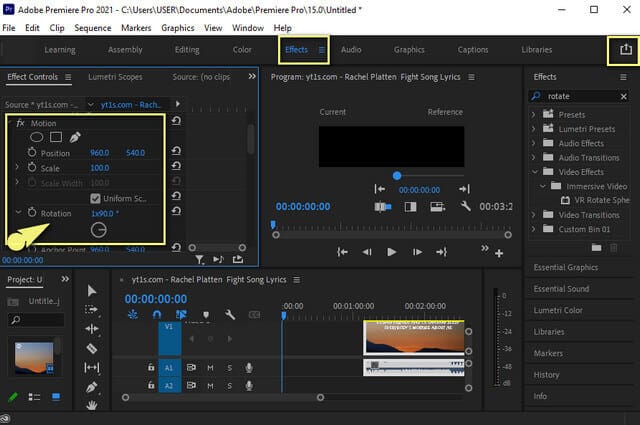
- เป็นโปรแกรมตัดต่อวิดีโออเนกประสงค์ที่มีคุณสมบัติครบถ้วน
- มาพร้อมกับการเข้ารหัส การแก้ไขสี และคุณลักษณะการแก้ไขแบบมืออาชีพ
- เหมาะสำหรับบรรณาธิการที่มีประสบการณ์หรือมืออาชีพ และดูลำบากสำหรับผู้เริ่มต้น
- มียูทิลิตี้ Ram สูงที่ใช้พื้นที่บนอุปกรณ์ของคุณมาก
- ต้องมีการชำระเงินรายเดือนหรือรายปี แม้ว่าจะมาพร้อมกับการทดลองใช้ฟรี 7 วันเท่านั้น
ส่วนที่ 2 ซอฟต์แวร์ที่ดีที่สุดที่สามารถทดแทนได้กับ Premiere Pro
หากคุณกำลังมองหาตัวเลือกอื่นที่เหมือนกับ Premiere pro เมื่อพูดถึงคุณลักษณะ AVide Video Converter คือคำตอบ ซอฟต์แวร์อันทรงพลังนี้มีทุกสิ่งที่จำเป็นสำหรับเครื่องมือตัดต่อวิดีโอที่สมบูรณ์แบบ ในทางปฏิบัติ มีราคาที่เหมาะสมที่สุดในโปรแกรมที่มีคุณสมบัติครบถ้วน นอกจากนี้ยังรองรับ Mac, Windows และ Linux OS นอกจากนี้ยังมาพร้อมกับเทคโนโลยีระดับไฮเอนด์ที่มีอยู่ในแผนการเร่งความเร็วและความปลอดภัยที่ทุกคนสามารถนำทางได้
เพลิดเพลินกับการแก้ไขไฟล์ของคุณด้วยเครื่องมือที่ยอดเยี่ยม เช่น หมุน ตัดแต่ง รวม พลิก ครอบตัด แยก ปรับปรุง บีบอัด และ แก้ไขข้อมูลเมตาของวิดีโอ. ยิ่งไปกว่านั้น คุณสามารถใช้โปรไฟล์อุปกรณ์ใดก็ได้ เพราะมันรองรับไฟล์เสียงและวิดีโอมากกว่า 300 รูปแบบ รวมถึง MP4, M4B, M4V, WMA, ASF, WMV, AVI, WAV, MP3, 3GP, MOV และอื่นๆ
- อำนวยความสะดวกในกระบวนการแบทช์
- มาพร้อมกับความเร็วที่รวดเร็วและปลอดภัย
- ด้วยการสนับสนุนอย่างกว้างขวางในรูปแบบไฟล์ประเภทต่างๆ
- ด้วยโปรแกรมสร้างภาพยนตร์ โปรแกรมสร้างภาพตัดปะวิดีโอ และโปรแกรมริป DVD ในตัว
- มีกล่องเครื่องมืออันทรงพลังที่รวม GIF และ 3D Makers พร้อมการตั้งค่าผู้สร้างผลงานที่ยอดเยี่ยม
วิธีการหมุนวิดีโอด้วย AVAide Video Converter
ขั้นตอนที่ 1การติดตั้งซอฟต์แวร์
รับซอฟต์แวร์โดยไปที่เว็บไซต์ AVAide Video Converter มิฉะนั้น ให้ทำเครื่องหมายที่ปุ่มดาวน์โหลดด้านบน เปิดตัวเมื่อติดตั้งแล้วไปที่ .โดยตรง กล่องเครื่องมือจากนั้นคลิกที่ ตัวหมุนวิดีโอ.

ขั้นตอนที่ 2การนำเข้าไฟล์วิดีโอ
เมื่อคุณไปที่ส่วนต่อประสานวิดีโอ rotator ให้เริ่มนำเข้าไฟล์วิดีโอของคุณโดยคลิกที่ พลัส ลงชื่อที่ศูนย์.

ขั้นตอนที่ 3เริ่มการหมุนวิดีโอ
คุณจะเห็นผลลัพธ์ของไฟล์ข้างไฟล์ต้นฉบับ เริ่มเข้าถึงตัวแก้ไขการหมุนโดยคลิกที่ การหมุน ไอคอน คุณสามารถใช้สองไอคอนแรกเพื่อหมุนเอาต์พุตตามเข็มนาฬิกาหรือทวนเข็มนาฬิกา ในขณะที่ไอคอนที่สามและสี่ระบุว่าวิดีโอพลิก

- แตะที่ การตั้งค่า ไอคอนเพื่อปรับความละเอียด คุณภาพ รูปแบบ อัตราเฟรม ตัวเข้ารหัส และโหมดซูมของไฟล์วิดีโอ พร้อมกับการตั้งค่าสำหรับเสียง
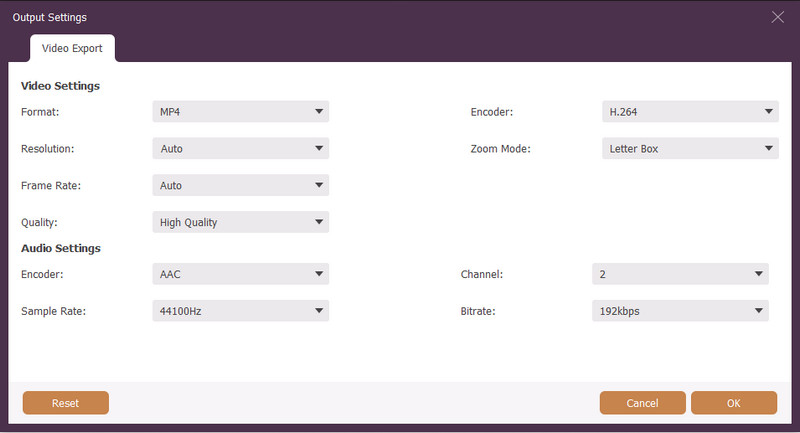
ขั้นตอนที่ 4บันทึกผ่านการส่งออก
บันทึกไฟล์วิดีโอที่หมุนและแก้ไขโดยคลิกที่ ส่งออก ปุ่ม. หากคุณต้องการเก็บเอาท์พุตของคุณไว้ในโฟลเดอร์ไฟล์เฉพาะ ให้คลิกที่ บันทึกที่ จากนั้นเลือกจากท้องถิ่นของคุณ ก่อน สู่การส่งออก
- มาพร้อมกับเครื่องมือแก้ไขอเนกประสงค์
- ด้วยอินเทอร์เฟซที่ใช้งานง่าย ซึ่งไม่เพียงแต่สามารถสำรวจได้โดยผู้เชี่ยวชาญเท่านั้น แต่สำหรับผู้เริ่มต้นด้วยเช่นกัน
- จะกิน RAM น้อยที่สุดบนอุปกรณ์ของคุณ
ส่วนที่ 3 ความสำคัญของการหมุนวิดีโอ
คนอื่นอาจไม่เห็นความสำคัญของการหมุนวิดีโอ และพวกเขาจึงไม่ต้องกังวลกับการหาวิธี หมุนวิดีโอใน Premiere หรือในซอฟต์แวร์อื่นๆ สำหรับเรา การหมุนวิดีโอมีส่วนสำคัญในการแสดงภาพการบันทึกวิดีโอบนอุปกรณ์ ตัวอย่างเช่น คุณได้บันทึกเหตุการณ์ที่เกิดขึ้นทันทีและใช้มุมที่ไม่ถูกต้องโดยไม่รู้ตัว และพบความไม่สะดวกเมื่อเล่นกลับ คุณจะแบ่งปันและถ่ายทอดความคิดที่ถูกต้องให้กับผู้ชมอย่างไรหากการดูธรรมดาทำให้พวกเขาเป็นภาระ เพื่อให้พวกเขาชื่นชมและเพลิดเพลินกับคลิป ให้ดึงความสนใจของพวกเขาด้วยการหมุนเวียนวิดีโอที่สมบูรณ์แบบก่อน
ส่วนที่ 4 คำถามที่พบบ่อยเกี่ยวกับการหมุนวิดีโอ
มีแอพหมุนวิดีโอในตัวสำหรับ Android หรือไม่?
ใช่ Android และแม้แต่อุปกรณ์พกพาอื่น ๆ มีแกลเลอรี่รูปภาพที่สร้างขึ้นด้วยการตั้งค่าการหมุน
จะหมุนวิดีโอใน Premiere Pro CC cc 2017 ได้อย่างไร?
Premiere Pro CC 2017 มีขั้นตอนที่คล้ายกันกับ Premiere pro cc 2021 โปรดใช้ขั้นตอนง่าย ๆ ที่ให้ไว้ในบทความนี้เพื่อเป็นแนวทางของคุณ
วิธีการหมุนวิดีโอใน Premiere Pro CC 2018 โดยไม่สูญเสียคุณภาพ?
การหมุนวิดีโอใน Premiere Pro รุ่นใดก็ตาม คุณภาพของไฟล์จะไม่ลดลง ในทางตรงกันข้าม คุณสามารถเพิ่มคุณภาพในขณะที่หมุนวิดีโอได้ โดยเฉพาะกับ AVAide Video Converter ที่มีโปรแกรมเพิ่มประสิทธิภาพวิดีโอมากมาย
การมีวิดีโอมุมที่สมบูรณ์แบบทำให้ดูสะดุดตายิ่งขึ้น ใช้ Premiere Pro และกลายเป็นบรรณาธิการมืออาชีพ ดังนั้น หากคุณต้องการซอฟต์แวร์ราคาประหยัดเหมือนกับ Premiere Pro AVAide Video Converter เป็นตัวเลือกที่สมบูรณ์แบบ คุณยังสามารถใช้เป็น ตัวแก้ไขข้อมูลเมตา MP4. ดาวน์โหลดและสัมผัสกับคุณสมบัติอันทรงพลังภายในอินเทอร์เฟซที่ใช้งานง่าย ไปและพิสูจน์ว่าซอฟต์แวร์อันน่าทึ่งนี้สร้างผลงานที่สมบูรณ์แบบให้กับคุณได้อย่างไร
กล่องเครื่องมือวิดีโอที่สมบูรณ์ของคุณที่รองรับรูปแบบ 350+ สำหรับการแปลงในคุณภาพที่ไม่สูญเสีย
หมุนและพลิกวิดีโอ
- ย้อนกลับวิดีโอบน Windows, Mac, ออนไลน์ และบนมือถือ
- หมุนวิดีโอออนไลน์
- หมุนวิดีโอใน Premiere Pro
- หมุนคลิปวิดีโอใน iMovie
- หมุนวิดีโอบน iPhone
- หมุนวิดีโอบน Android
- แอพที่ดีที่สุดในการหมุนวิดีโอสำหรับ Android และ iOS
- พลิกวิดีโอโดยใช้แอปเดสก์ท็อป ออนไลน์ iPhone และ Android
- พลิกวิดีโอออนไลน์
- หมุนวิดีโอ MP4
- VLC หมุนวิดีโออย่างไร
- พลิกวิดีโอใน Final Cut Pro
- พลิกวิดีโอบน Android
- หมุนวิดีโอสำหรับ Instagram
- หมุนวิดีโอ 180 องศา
- วิดีโอ HandBrake Flip เป็นอย่างไร
- พลิกวิดีโอใน Windows Media Player



 ดาวน์โหลดอย่างปลอดภัย
ดาวน์โหลดอย่างปลอดภัย


